Windows 10 File Explorer ei tööta? Kuidas parandada

Kui teie Windows 10 explorer ei tööta, oleme teid kaitsnud. Lugege ajaveebi, et leida lahendus, kui failiuurija ei tööta.
Paljud tarkvarad sisaldavad arendajatele mingit diagnostilist tagasisidet. Enamasti on see ilmselgelt kasulik teave, näiteks krahhi üksikasjad, nii et vigu saab parandada, kuid mõned arendajad otsustavad lisada vähem olulist teavet, nagu riistvara üksikasjad (teave teie arvuti osade kohta) ja kasutusstatistika (teave). kuidas, millal ja milleks te nende tarkvara kasutate).
Need andmed on üldiselt võimalikult hästi anonüümseks muudetud, kuid mõned potentsiaalselt tundlikud üksikasjad võivad olla kaasatud diagnostikateabe – rääkimata sellest, et te ei pruugi lihtsalt soovida, et inimestel oleks sellistele andmetele juurdepääs.
Seetõttu otsustavad mõned inimesed võimaluse korral diagnostilisi aruandeid piirata. Operatsioonisüsteemis Windows 10 pole teil diagnostikaaruannete osas liiga palju valikuid. Selles juhendis kirjeldatakse üksikasjalikult saadaolevaid valikuid.
Diagnostikaseaded leiate rakenduse Seaded jaotisest Privaatsus. Õigele lehele jõudmiseks vajutage Windowsi klahvi, tippige "Diagnostika ja tagasiside seaded" ja vajutage sisestusklahvi.
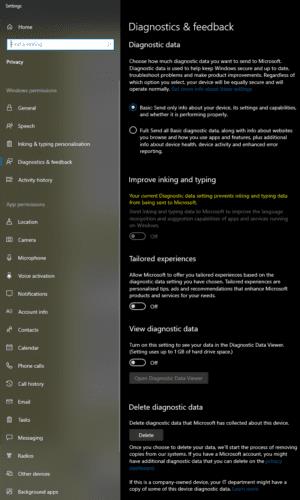
Diagnostikaseadete juurde pääsemiseks vajutage Windowsi klahvi, tippige "Diagnostika ja tagasiside seaded" ja vajutage sisestusklahvi.
Diagnostikaandmete tasemete jaoks on kaks peamist valikut: „Basic” ja „Full”. Põhiline on vähim andmemaht, mida saate Microsoftile saata. See hõlmab teavet teie seadme, selle konfiguratsiooni ja mõningate toimivusmõõdikute kohta.
Seade „Täielik” sisaldab kõiki põhiandmeid ja palju rohkem kasutusandmeid, sealhulgas teavet selle kohta, milliseid veebisaite Edge'iga sirvite (kuid mitte teisi brausereid).
Säte „Tindi ja tippimise täiustamine” hõlmab konkreetselt tindi- ja trükiandmeid. Neid andmeid kasutatakse keeletuvastusteenuste täiustamiseks Windowsis. Kui kasutate diagnostika üksikasjade taset „Basic”, keelatakse see seade.
„Kohandatud kogemused” kasutab diagnostikaandmeid, et isikupärastada reklaame ja nõuandeid teile operatsioonisüsteemis Windows 10. „Diagnostikaandmete kuvamine” installib rakenduse, mis on loodud aitama teil sirvida kohapeal salvestatud diagnostikaandmeid. „Diagnostikaandmete kustutamine” eemaldab teie seadmest kõik diagnostikaandmed ja annab Microsoftile korralduse kustutada ka teie diagnostikaandmete koopiad.
Kui olete mures diagnostikaandmete privaatsusriskide ja tagajärgede pärast, on soovitatav valida üksikasjade tase „Põhiline” ja keelata kõik muu (välja arvatud diagnostikaandmete vaatur), klõpsates liugureid, et need oleksid asendisse "Väljas".
Kui arvate, et see meede ei lähe piisavalt kaugele, saate diagnostikaandmete kogumise teenuse keelata. See võib aga põhjustada soovimatuid kõrvalmõjusid ja probleeme mõne teise rakenduse töös.
Näpunäide. Olge Windowsi teenuste muutmisel ettevaatlik, kuna see võib põhjustada süsteemi stabiilsusprobleeme. Seda sammu ei soovitata, kuna teenuse Ühendatud kasutajakogemuse ja telemeetria keelamine võib põhjustada probleeme teiste seda kasutavate rakenduste töös.
Selleks avage rakendus Teenused, vajutades Windowsi klahvi, tippides "Services" ja vajutades sisestusklahvi. Topeltklõpsake diagnostikateenusel pealkirjaga "Ühendatud kasutajakogemus ja telemeetria".
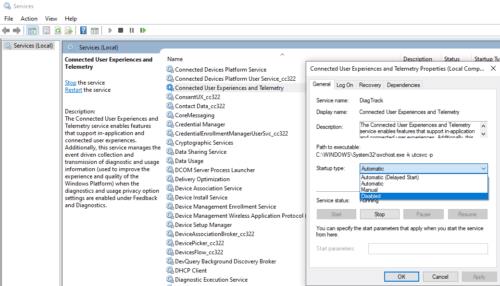
Diagnostika kogumisteenus kannab pealkirja "Ühendatud kasutajakogemus ja telemeetria".
Kui olete ühendatud kasutajakogemuse ja telemeetria teenuse seadetes, muutke "Startup type" väärtuseks Keelatud ja klõpsake "Rakenda". Kui olete lõpetanud teenuse taaskäivitamise, klõpsake teenuse peatamiseks nuppu "Stopp".
Kui teie Windows 10 explorer ei tööta, oleme teid kaitsnud. Lugege ajaveebi, et leida lahendus, kui failiuurija ei tööta.
File Explorer on Windows 10 põhifunktsioon, mis võimaldab hõlpsasti leida ja hallata faile. Õppige, kuidas konfigureerida File Explorer avama "Seda arvutit" alates arvuti käivitamisest.
Iga arvutiga ühendatud seadet ja selle sees olevaid komponente haldavad seadmedraiverid. Draiverite värskendamine Windows 10-s on oluline mitmesuguste probleemide vältimiseks.
Kas näete File Explorer ei reageeri veateadet? Siit leiate tõhusad lahendused, et lahendada Windows 10 mittetöötava File Exploreri probleem.
Kuidas saada Windows 10-s abi - leidke parimad lahendused pea iga küsimusele, mis teil Microsoft Windows 10 kohta on.
Failiuurija ei reageeri tõrge Windows 10-s. File Explorer või Windows Exploreri protsess ei tööta operatsioonisüsteemis Windows 10. Hangi uued lahendused.
Windows 10 mäluleke ilmneb siis, kui teie kasutatav rakendus ei tagastanud ressursse teie süsteemi pärast selle rakenduse kasutamise lõpetamist. Kui see juhtub, ei saa te arvutis muude ülesannetega töötada, kuna arvutil pole töötamiseks piisavalt RAM-i.
Kui me viitame pilvele, räägime salvestussüsteemist, mis hoiab andmeid salvestatuna ja Internetis juurdepääsetavana. Viimastel aastatel on Google Drive, Dropbox, iCloud ja muud sarnased mugavad andmesalvestusvõimalused kasutajaid veennud pilveserveri eelistes.
Kui installisite või värskendasite hiljuti Windows 10, võib teil esineda probleeme WiFi-ga. Oleme siin, et aidata.
Kui kasutate Windows 10 ja Microsofti uut Edge'i brauserit, võite küsida, kuidas saate Adobe Flashi välja lülitada. Vaikimisi on Microsoft Edge sisseehitatud Adobe Flashi tugi, nii et see on põhimõtteliselt kogu aeg lubatud.
Olenemata sellest, kas plaanite uuendada oma Windows XP, Vista, 7 või 8 masinat Windows 10-le või osta uue arvuti, millel on eelinstallitud Windows 10, saate Windows Easy Transferi abil kopeerida kõik oma failid ja sätted vanast masinast või vanast versioonist. Selles artiklis tutvustame teile Windows Easy Transferi konfigureerimise juhiseid.
See on tühine, kuid tõsi. Elu pisiasjad võivad meile pakkuda tohutut rõõmu: lapse esimesed sammud, täiuslikult küpsetatud praad või värske kauni pildi nägemine arvuti töölaua taustaks.
Alates sellest ajast, kui Apple graafilise liidese kontseptsiooni Xeroxilt “laenatas” ja ka Microsoft selle omakorda “laenatas”, on hiirekursor olnud keskne osa sellest, kuidas me oma arvutitega suhtleme. Nii et kujutage ette, milline šokk on arvuti käivitamisel, kui avastate, et hiirekursor puudub.
Kui soovite eemaldada Microsoft Edge'i oma Windows 10 arvutist, lugege seda. Üldiselt pole mõtet Edge'i täielikult keelata – see võib teie operatsioonisüsteemiga põhjustada soovimatuid probleeme.
Kui klõpsate Windows 10 nupul Start, näete, et liides on jagatud kolmeks eraldi osaks: vasakpoolsed väikesed nupud, keskel rakenduste ja programmide loend ning paremal staatilised või dünaamilised paanid. -käe pool. Saate kohandada paljusid Start-menüü välimust ja olemust, sealhulgas vasakpoolses menüüs kuvatavate kaustade või linkide loendit.
Nagu mainisin varem Windows 7 ja Windows 10 võrdlevas artiklis, on tegumihaldur täielikult ümber kujundatud. Seda on nüüd vaikimisi palju lihtsam kasutada, kuid kui soovite tõesti saada kõiki üksikasju nagu varem, saate need siiski hankida.
Peaaegu kõigil Windowsi uutel versioonidel on palju komponente, mis on võetud OS-i eelmistest versioonidest. Enamasti on see vana tarkvara parem versioon.
Kaasaegsed operatsioonisüsteemid kasutavad rohkem ressursse kui kunagi varem. Tavaliselt pole see probleem, kuna sellised platvormid nagu Windows, macOS ja enamik Linuxi distributsioone on optimeeritud kaasaegse arvutiriistvara jaoks.
Kui teie kodus või töökohas on arvutivõrk, peate kontrollima, millised kasutajad või rakendused saavad selles süsteemis asju muuta. Üks võimalus volitamata muudatuste vältimiseks on võrguadministraatoriks üks inimene.
Kui olete kasutanud Windows 10 ja pole Cortanat kasutama hakanud, võite olla huvitatud selle proovimisest. Põhimõtteliselt on see Siri ja Google Assistanti Microsofti versioon, kuid see on integreeritud otse Windowsi.
Kui teie Windows 10 explorer ei tööta, oleme teid kaitsnud. Lugege ajaveebi, et leida lahendus, kui failiuurija ei tööta.
Kuidas värskendada draivereid Windows 11-s probleemide lahendamiseks ja seadmete ühilduvuse tagamiseks.
File Explorer on Windows 10 põhifunktsioon, mis võimaldab hõlpsasti leida ja hallata faile. Õppige, kuidas konfigureerida File Explorer avama "Seda arvutit" alates arvuti käivitamisest.
Kuidas kasutada Windows 11 otsingut tõhusalt ja kiiresti. Hanki kasulikud näpunäited ja parimad praktikad Windows 11 otsingufunktsiooni jaoks.
Iga arvutiga ühendatud seadet ja selle sees olevaid komponente haldavad seadmedraiverid. Draiverite värskendamine Windows 10-s on oluline mitmesuguste probleemide vältimiseks.
Kas näete File Explorer ei reageeri veateadet? Siit leiate tõhusad lahendused, et lahendada Windows 10 mittetöötava File Exploreri probleem.
Kuidas saada Windows 10-s abi - leidke parimad lahendused pea iga küsimusele, mis teil Microsoft Windows 10 kohta on.
Failiuurija ei reageeri tõrge Windows 10-s. File Explorer või Windows Exploreri protsess ei tööta operatsioonisüsteemis Windows 10. Hangi uued lahendused.
Uuri, kuidas tuua tagasi "Minu arvuti" ikoon Windows 11-s ja avada see lihtsalt, et pääseda oma failidele ja seadetele.
Kas te ei saa Windows 11 arvutis faile ja kaustu avada? Siit leiate teavet selle kohta, kuidas parandada, et Explorer.exe ei laadita käivitamisel ja tööle naasta.






















